Dzięki Outlook dla komputerów Mac na nowo stworzyliśmy doświadczenie, które znasz i kochasz, przynosząc jeszcze więcej mocy i prostoty produktu.
Program Outlook oferuje o wiele więcej funkcji, których nie ma w starszej wersji programu Outlook, np. w pełni dostosowywalny pasek narzędzi, gesty szybkiego przesuwania, akcje aktywowania kursorem, kompozycje, gęstość wyświetlania, wyszukiwanie z językiem naturalnym, spotkania, które mają być zawsze spotkaniem w aplikacji Teams, zintegrowany program My Day, zaawansowany Information Protection Microsoft, podpowiadanie tekstu, zaawansowane dyktowanie, przechowywanie i wiele innych.
Zawsze aktywnie słuchamy Twoich opinii oraz wprowadzamy aktualizacje i zmiany w naszych planach dotyczących funkcji na podstawie tego, co nam powiesz. Jeśli masz opinię na temat tego, co powinniśmy rozważyć, aby dodać je do programu Outlook, użyj linku Pomoc w aplikacji > Przekaż opinię .
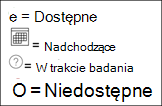
|
Opis funkcji |
Dostępne w programie Outlook, 16.58+, 16.58+ |
|
|---|---|---|
|
Zamknij konta MSA |
 |
Dostępny |
|
Tworzenie nowego konta |
 |
Dostępny |
|
Exchange (w przedsprzedaży) |
 |
Nadchodzących |
|
|
 |
Dostępny |
|
iCloud |
 |
Dostępny |
|
IMAP |
 |
Dostępny |
|
LDAP |
 |
Dostępny Zmieniono nazwę na Usługi katalogowe |
|
Office 365 |
 |
Dostępny |
|
OnPrem ADFS |
 |
Nadchodzących |
|
Outlook.com |
 |
Dostępne |
|
POP |
 |
Dostępny |
|
Yahoo |
 |
Dostępny |
|
Opis funkcji |
Dostępne w programie Outlook, 16.58+, 16.58+ |
|
|---|---|---|
|
Okno dialogowe Informacje |
 |
Dostępne |
|
Ułatwienia dostępu |
 |
Dostępny |
|
Książka adresowa / globalna lista adresowa do przeglądania |
 |
W trakcie dochodzenia |
|
Moduł kalendarza |
 |
Dostępne |
|
Zbieranie diagnostyki |
 |
Dostępne |
|
Skontaktuj się z pomocą techniczną. |
 |
Dostępne |
|
Moduł Kontakty/Osoby |
 |
Dostępny |
|
Przekaż opinię |
 |
Dostępne |
|
Pomoc (w aplikacji) |
 |
Nadchodzących |
|
Moduł poczty |
 |
Dostępne |
|
Obsługa wielu okien |
 |
Dostępne |
|
Moduł notatek (w aplikacji) |
 |
Nadchodzących |
|
Preferencje |
 |
Dostępne |
|
Wyszukiwanie |
 |
Dostępne |
|
Wyróżnianie wyszukiwania |
 |
Dostępne |
|
Pasek stanu |
 |
Niedostępny |
|
Moduł Zadania (w aplikacji) |
 |
Nadchodzących |
|
Co nowego |
 |
Dostępny |
|
Opis funkcji |
Dostępne w programie Outlook, 16.58+, 16.58+ |
|
|---|---|---|
|
Skrzynka nadawcza kalendarza |
 |
Niedostępna |
|
Kategoryzuj wydarzenia |
 |
Dostępny |
|
Usuwanie zdarzeń |
 |
Dostępne |
|
Odrzucanie i odrzucanie wszystkich przypomnień |
 |
Dostępny |
|
Duplikowanie istniejącego zdarzenia |
 |
Nadchodzących |
|
Od tego dnia pomoc techniczna dotycząca edytowania |
 |
Nadchodzących |
|
Ukrywanie listy uczestników |
 |
Dostępne |
|
Przycisk Dołącz do spotkania online (Skype i Teams) |
 |
Dostępne |
|
Oznaczanie zdarzeń jako prywatnych |
 |
Dostępne |
|
Przenoszenie i kopiowanie zdarzenia do innego folderu/kalendarza (tego samego konta) |
 |
Dostępne |
|
Widok Mój dzień |
 |
Dostępny |
|
Spotkania online (Skype i Teams) |
 |
Dostępny |
|
Otwieranie, eksportowanie i zapisywanie załączników .ics |
 |
Dostępne |
|
Proponowanie nowego terminu |
 |
Dostępny |
|
Zdarzenia cykliczne |
 |
Dostępny |
|
Poproś o udzielenie odpowiedzi |
 |
Dostępny |
|
Uczestnicy wymagana, opcjonalna i zasób |
 |
Dostępny |
|
Potwierdzenie uczestnictwa (zaakceptuj, wstępna akceptacja, odrzuć) i dalej |
 |
Dostępny |
|
Zdarzenia potwierdzenia uczestnictwa w siatce |
 |
Dostępny |
|
Zapisywanie i automatyczne zapisywanie wersji roboczych zdarzeń |
 |
Dostępny |
|
Asystent planowania |
 |
Dostępne |
|
Etykiety poufności w programie Microsoft Information Protection dotyczące zdarzeń |
 |
Dostępne |
|
Ustawianie i aktualizowanie przypomnień |
 |
Dostępne |
|
Ustawianie stref czasowych rozpoczęcia i zakończenia |
 |
Dostępne |
|
Kalendarze udostępnione i delegowane Uwaga: Pomoc techniczna dotycząca programu Exchange (w przedsprzedaży) zostanie wkrótce udostępniona. Zobacz sekcję Pomoc techniczna do konta powyżej lub Sekcja "Wkrótce" Outlook dla komputerów Mac. |
 |
Dostępne |
|
Pokaż jako wolny, wstępny, zajęty, poza biurem |
 |
Dostępne |
|
Wyświetlanie wielu stref czasowych |
 |
Dostępne |
|
Odkładanie przypomnień |
 |
Dostępne |
|
Sugerowane godziny podczas tworzenia zdarzenia |
 |
Dostępne |
|
Aplikacja Teams jest domyślnie włączona |
 |
Dostępne |
|
Pogoda w kalendarzu |
 |
Dostępne |
|
Opis funkcji |
Dostępne w programie Outlook, 16.58+, 16.58+ |
|
|---|---|---|
|
Uzyskiwanie dostępu do niekonwertowych folderów kontaktów |
 |
Dostępne |
|
Autouzupełniania |
 |
Dostępne |
|
Kategoryzowanie kontaktu |
 |
Dostępne |
|
Dostępność kontaktów na wizytówce osoby |
 |
Dostępne |
|
Kontaktowy adres e-mail |
 |
Dostępne |
|
Pola kontaktów |
 |
Dostępne |
|
Notatki kontaktowe |
 |
Dostępne |
|
Zdjęcie kontaktu |
 |
Dostępne |
|
Delete contact |
 |
Dostępne |
|
Rozszerzenie i wykrywanie biblioteki DL |
 |
Dostępne |
|
Eksportowanie kontaktu jako wizytówki .vcf/vcard |
 |
Dostępne |
|
Oznaczanie kontaktu flagą |
 |
Niedostępna |
|
Oznaczanie jako prywatne |
 |
Dostępny |
|
Spotkanie z kontaktem |
 |
Dostępny |
|
Przenoszenie i kopiowanie kontaktu do innego folderu (na różnych kontach) |
 |
Dostępny |
|
Przenoszenie i kopiowanie kontaktu do innego folderu (tego samego konta) |
 |
Dostępne |
|
Otwieranie i zapisywanie .vcf pliku |
 |
Dostępny |
|
Schemat organizacyjny w podglądzie kontaktu |
 |
Nadchodzących |
|
Schemat organizacyjny na karcie osoby |
 |
Dostępne |
|
Wizytówka osoby |
 |
Dostępne |
|
Osobista lista dystrybucyjna — pomoc techniczna |
 |
Nadchodzących |
|
Listy dystrybucji prywatnej |
 |
Nadchodzących |
|
Rozpoznawanie nazwy i adresu e-mail |
 |
Dostępny |
|
Wyświetlanie kontaktów w udostępnionej skrzynce pocztowej |
 |
Dostępny |
|
Sortuj według nazwy wyświetlanej, imienia, nazwiska, rosnąco lub malejąco |
 |
Dostępny |
|
Opis funkcji |
Dostępne w programie Outlook, 16.58+, 16.58+ |
|
|---|---|---|
|
dodatki zarządzane przez Administracja |
 |
Dostępne |
|
Pobieranie dodatków ze źródła aplikacji (Sklep Office) |
 |
Dostępny |
|
Obsługa wtyczek opartych na wtrysku |
 |
Niedostępne |
|
Opis funkcji |
Dostępne w programie Outlook, 16.58+, 16.58+ |
|
|---|---|---|
|
Access On My Computer (lokalne) foldery |
 |
Dostępny |
|
Dostęp do folderów publicznych |
 |
Niedostępne Zalecamy Grupy |
|
Opis funkcji |
Dostępne w programie Outlook, 16.58+, 16.58+ |
|
|---|---|---|
|
@mentions w poczcie |
 |
Dostępny |
|
Dodawanie załączników do wersji roboczych |
 |
Dostępny |
|
Archiwizowanie poczty |
 |
Dostępne |
|
Blokowanie nadawcy |
 |
Dostępne |
|
Obsługa DW/UDW w poczcie |
 |
Dostępne |
|
Sprawdzanie ułatwień dostępu |
 |
Dostępne |
|
Compose w postaci zwykłego tekstu |
 |
Niedostępne |
|
Compose z różnymi kodowaniami tekstu |
 |
Niedostępna |
|
Tworzenie zdarzenia na podstawie poczty |
 |
Dostępne |
|
Tworzenie, zmienianie nazw i usuwanie folderów |
 |
Dostępne |
|
Nie przesyłaj dalej poczty |
 |
Dostępne |
|
Szyfrowanie poczty |
 |
Dostępne |
|
Tag nadawcy zewnętrznego w poczcie |
 |
Dostępne |
|
Ulubione (skrzynka pocztowa, kontakty i grupy) |
 |
Dostępne |
|
Ulubiona udostępniona skrzynka pocztowa |
 |
Dostępne |
|
Filtruj według nieprzeczytanych, oflagowanych, wzmianek, załączników, do mnie i kategorii |
 |
Dostępne |
|
Znajdowanie i zamienianie |
 |
Dostępne |
|
Flaga monitująca i Przypomnienia |
 |
Dostępne |
|
Oflaguj pocztę |
 |
Dostępne Uwaga: W starszych wersjach programu Outlook oflagowane wiadomości wychodzące nie zachowują flagi. |
|
Priorytetowa skrzynka odbiorcza |
 |
Dostępne |
|
Przesyłanie dalej poczty jako załącznika |
 |
Dostępny |
|
Grupowanie według flagi, kategoria |
 |
Dostępne |
|
Wstawianie linków online |
 |
Dostępne |
|
Oznacz jako ukończone |
 |
Nadchodzących |
|
Oznaczanie wiadomości e-mail jako wiadomości-śmieci |
 |
Dostępne |
|
Oznaczanie poczty jako wyłudzającej informacje |
 |
Dostępne |
|
Oznaczanie wiadomości jako przeczytanej lub nieprzeczytanej |
 |
Dostępne |
|
Przenoszenie wiadomości do innego folderu (tego samego konta) |
 |
Dostępny |
|
Nowa poczta |
 |
Dostępny |
|
Archiwum online |
 |
Dostępny |
|
Otwieranie i zapisywanie .eml pliku |
 |
Dostępny |
|
Skrzynka nadawcza |
 |
Dostępny |
|
Wyskakujące okienko w osobnym oknie |
 |
Dostępny |
|
Wyświetlanie podglądu /otwieranie/zapisywanie załączników |
 |
Dostępny |
|
Drukowanie poczty |
 |
Dostępny |
|
Usuwanie załącznika w odebranych wiadomościach e-mail |
 |
Niedostępna |
|
Zmienianie kolejności ulubionych |
 |
Dostępny |
|
Odpowiedz, odpowiedz wszystkim, prześlij dalej pocztę |
 |
Dostępne |
|
Zażądaj potwierdzeń dostarczenia i przeczytania |
 |
Dostępne na platformie Microsoft 365 |
|
Wyślij ponownie wiadomość e-mail |
 |
Dostępny |
|
Opcje formatowania tabeli sformatowany sformatowany |
 |
Niedostępne |
|
S/MIME Uwaga: W przypadku starszych Outlook dla komputerów Mac listy dystrybucyjne muszą zostać rozwinięte lub wystąpi błąd: "Brak lub nieprawidłowe certyfikaty szyfrowania" |
 |
Dostępny |
|
Bezpieczne linki |
 |
Dostępny |
|
Zapisywanie i automatyczne zapisywanie wersji roboczej poczty |
 |
Dostępny |
|
Wyślij później |
 |
Dostępne na platformie Microsoft 365 |
|
Ustawianie kategorii i zarządzanie nimi |
 |
Dostępny |
|
Ustawianie języka w redagowaniu |
 |
Dostępny |
|
Ustawianie klasyfikacji wiadomości i etykiet przy użyciu programu Microsoft Information Protection w poczcie |
 |
Dostępny |
|
Ustawianie priorytetu dla poczty |
 |
Dostępny |
|
Udostępniona i delegowana skrzynka pocztowa Uwaga: Pomoc techniczna dotycząca programu Exchange (w przedsprzedaży) zostanie wkrótce udostępniona. Zobacz sekcję "Pomoc techniczna dotycząca konta" powyżej lub Sekcja "Wkrótce" Outlook dla komputerów Mac. |
 |
Dostępny |
|
Pokaż rozmiar folderu |
 |
W trakcie dochodzenia |
|
Wyświetlanie podglądu wiadomości na liście wiadomości |
 |
Dostępny |
|
Pokaż powiadomienie o nowej wiadomości |
 |
Dostępne |
|
Podpisy |
 |
Dostępne |
|
Sortuj według daty, tematu, rozmiaru, ważności, najstarszego lub najnowszego, rosnącego lub malejącego |
 |
Dostępne |
|
Sortowanie według rozmiaru |
 |
Dostępne |
|
Pisownia i gramatyka |
 |
Dostępne |
|
Akcje szybkiego przesunięcia |
 |
Dostępne |
|
Przełączanie formatowania tekstu na zwykły tekst |
 |
Nadchodzących |
|
Łączna liczba elementów |
 |
Dostępne |
|
Ujednolicona skrzynka odbiorcza |
 |
Dostępne |
|
Liczba nieprzeczytanych elementów na folder |
 |
Dostępne |
|
Wyświetlanie źródła odebranej poczty |
 |
Dostępne |
|
Dyktowanie głosu |
 |
Dostępne |
|
Przyciski głosowania |
 |
Dostępne |
|
Powiększanie poczty |
 |
Dostępne |
|
Opis funkcji |
Dostępne w programie Outlook, 16.58+, 16.58+ |
|
|---|---|---|
|
Konta |
 |
Dostępne |
|
Dodawanie spotkań online do wszystkich zdarzeń |
 |
Dostępne |
|
Autokorekta |
 |
Dostępny |
|
Kategorie |
 |
Dostępne |
|
Komponowanie |
 |
Dostępne |
|
Czcionki |
 |
Dostępne |
|
Ogólne |
 |
Dostępne |
|
Śmieci |
 |
Dostępne (w obszarze dostosowywalny pasek narzędzi) |
|
Powiadomienia i dźwięki |
 |
Dostępny |
|
Prywatność |
 |
Dostępny |
|
Czytanie |
 |
Dostępne |
|
Reguły |
 |
Dostępne (w obszarze narzędzia) |
|
Wyszukiwanie |
 |
Dostępny |
|
Podpisy |
 |
Dostępny |
|
Pisownia i gramatyka |
 |
Dostępny |
|
Opis funkcji |
Dostępne w programie Outlook, 16.58+, 16.58+ |
|
|---|---|---|
|
Wyszukiwanie kontaktów |
 |
Dostępny |
|
Rozszerzone (zaawansowane) wyszukiwanie poczty |
 |
Dostępny |
|
Wyszukiwanie w kalendarzu w pełni delegowanym i udostępnionym |
 |
Dostępny |
|
Wyszukiwanie w trybie offline |
 |
Dostępny |
|
Wyszukiwanie archiwum online |
 |
Dostępny |
|
Wyszukiwanie częściowo delegowane |
 |
Dostępny |
|
Zapisane wyszukiwania (foldery inteligentne) |
 |
Dostępny |
|
Wyszukiwanie we wszystkich elementach |
 |
W trakcie dochodzenia |
|
Wyszukiwanie według rozmiaru załącznika |
 |
Dostępny |
|
Sugestie dotyczące wyszukiwania kontaktów |
 |
Dostępny |
|
Wyszukaj opinię |
 |
Niedostępny |
|
Wyszukiwanie w kalendarzu |
 |
Dostępny |
|
Wyszukiwanie w notatkach (w aplikacji) |
 |
W trakcie dochodzenia |
|
Wyszukiwanie w zadaniach (w aplikacji) |
 |
W trakcie dochodzenia |
|
Wyszukiwanie poczty w bieżącej skrzynce pocztowej w trybie online |
 |
Dostępny |
|
Wyszukiwanie poczty w folderze online |
 |
Dostępne |
|
Wyszukiwanie poczty w podfoldeeru w trybie online |
 |
Dostępne |
|
Wyszukiwanie w trybie offline |
 |
Dostępne |
|
Sugestie dotyczące tekstu wyszukiwania |
 |
Dostępny |
|
Ujednolicone wyszukiwanie w skrzynce odbiorczej |
 |
Dostępne |
|
Opis funkcji |
Dostępne w programie Outlook, 16.58+, 16.58+ |
|
|---|---|---|
|
Synchronizuj teraz |
 |
Dostępne |
|
Wyświetlanie błędów synchronizacji |
 |
Niedostępna |
|
Wyświetlanie stanu synchronizacji |
 |
Niedostępne |
|
Opis funkcji |
Dostępne tylko w programie Outlook |
|
|---|---|---|
|
Ogólny protokół IMAP |
 |
Dostępne |
|
Kalendarz usługi Gmail/iCloud/Yahoo + Kontakt z pomocą techniczną |
 |
Dostępny |
|
iCloud |
 |
Dostępne |
|
Yahoo |
 |
Dostępne |
|
Yahoo OAuth |
 |
Dostępny |
|
Opis funkcji |
Dostępne tylko w programie Outlook |
|
|---|---|---|
|
Kanał aktywności (poczta e-mail i dokumenty @mentions) |
 |
Dostępny |
|
Pasek narzędzi z możliwością dostosowywania |
 |
Dostępne |
|
Ustawienia gęstości |
 |
Dostępny |
|
Wgląd |
 |
Dostępne |
|
Profile |
 |
Dostępne |
|
Zgłaszanie problemu |
 |
Dostępny |
|
Sugerowanie funkcji |
 |
Dostępne |
|
Kompozycje |
 |
Dostępny |
|
Powiadomienie wyskakujące |
 |
Dostępny |
|
Opis funkcji |
Dostępne tylko w programie Outlook |
|
|---|---|---|
|
3-dniowy widok kalendarza |
 |
Dostępny |
|
Dodawanie uczestników jako opcjonalnych |
 |
Dostępny |
|
Widżet kalendarza (macOS Big Sur lub nośny) |
 |
Dostępny |
|
Kalendarze grupy |
 |
Dostępny |
|
Ukrywanie uczestników (tworzenie zdarzenia z ukrytymi uczestnikami) |
 |
Nadchodzących |
|
Ukrywanie uczestników (ustawionych przez innych) |
 |
Nadchodzących |
|
Karta lokalizacji |
 |
Dostępny |
|
Szczegółowe informacje o spotkaniach |
 |
Dostępny |
|
Spotkania zawsze w trybie online (Zoom, Webex itp.) |
 |
Dostępny |
|
Mój dzień |
 |
Dostępny |
|
Kalendarz archiwum online |
 |
Nadchodzących |
|
Szybkie tworzenie zdarzeń |
 |
Dostępny |
|
Przypomnienia w centrum powiadomień systemu macOS |
 |
Dostępny |
|
Zapisywanie spotkania jako wersji roboczej |
 |
Dostępny |
|
Etykiety poufności w programie Microsoft Information Protection dotyczące zdarzeń |
 |
Dostępny |
|
Skrócone spotkania (preferencje w programie Outlook) |
 |
Dostępny |
|
Skrócone spotkania (respektowanie ustawień usługi) |
 |
Dostępny |
|
Pokaż jako działające w innym miejscu |
 |
Dostępny |
|
Sugerowane lokalizacje i pokoje |
 |
Dostępny |
|
Sugerowane godziny |
 |
Dostępny |
|
Bookings obszaru roboczego |
 |
Dostępne |
|
Opis funkcji |
Dostępne tylko w programie Outlook |
|
|---|---|---|
|
Ulubione kontakty |
 |
Dostępne |
|
Ulepszony podgląd kontaktów |
 |
Nadchodzących |
|
Ulepszona karta Osoby |
 |
Dostępny |
|
Opis funkcji |
Dostępne tylko w programie Outlook |
|
|---|---|---|
|
Każde spotkanie w trybie online dla dostawców innych firm |
 |
Dostępny |
|
Opis funkcji |
Dostępne tylko w programie Outlook |
|
|---|---|---|
|
Zmiana kolejności konta |
 |
Dostępny |
|
Województwo puste |
 |
Dostępny |
|
Zmiana kolejności folderów |
 |
Nadchodzących |
|
Archiwum online |
 |
Dostępne |
|
Opis funkcji |
Dostępne tylko w programie Outlook |
|
|---|---|---|
|
Zaawansowane dyktowanie |
 |
Dostępne |
|
Zaawansowane bezpieczne linki |
 |
Dostępny |
|
Zaawansowane etykiety poufności w programie Microsoft Information Protection w poczcie |
 |
Dostępny |
|
Automatyczne i zalecane etykietowanie |
 |
Dostępny |
|
Zwijany nagłówek wiadomości |
 |
Dostępny |
|
Niestandardowe akcje aktywuj wskaźnikiem |
 |
Dostępne |
|
Tag poczty nadawcy zewnętrznego |
 |
Dostępny |
|
Ignorowanie konwersacji |
 |
Dostępny |
|
Skróty klawiaturowe środowiska użytkownika |
 |
Dostępne |
|
Upiększanie linków i zarządzanie uprawnieniami |
 |
Nadchodzących |
|
Porady dotyczące poczty (użytkownicy zewnętrzni, duże grupy odbiorców i odpowiedzi automatyczne) |
 |
Dostępny |
|
Obowiązkowe etykietowanie |
 |
Dostępny |
|
Zagnieżdżone Compose |
 |
Dostępne |
|
Kanał powiadomień |
 |
Dostępne |
|
Wnoszenie |
 |
Dostępny |
|
Przypinanie wiadomości |
 |
Dostępne |
|
Reakcje |
 |
Dostępne |
|
Zmienianie kolejności kont w okienku nawigacji |
 |
Dostępny |
|
Zmienianie kolejności folderów i podfolderów |
 |
Nadchodzących |
|
Wyślij ponownie wiadomość |
 |
Dostępny |
|
Zasady przechowywania |
 |
Dostępny |
|
Odłóż |
 |
Dostępne |
|
Podpowiadanie tekstu |
 |
Nadchodzących |
|
Cofanie wysyłania |
 |
Dostępne |
|
Anuluj subskrypcję |
 |
Dostępny |
|
Tag poczty niezweryfikowanego nadawcy |
 |
Dostępny |
|
Przyciski głosowania |
 |
Dostępne |
|
Opis funkcji |
Dostępne tylko w programie Outlook |
|
|---|---|---|
|
Dodawanie spotkań online do wszystkich zdarzeń |
 |
Dostępne |
|
Ustawienia gęstości |
 |
Dostępny |
|
Mój dzień |
 |
Dostępny |
|
Profile |
 |
Dostępny |
|
Wyszukiwanie w preferencjach |
 |
Dostępny |
|
Kompozycje |
 |
Dostępny |
|
Opis funkcji |
Dostępne tylko w programie Outlook |
|
|---|---|---|
|
Najlepsze dopasowanie |
 |
Dostępny |
|
Odpowiedzi na zakładki |
 |
Nadchodzących |
|
Odpowiedzi kalendarza |
 |
Nadchodzących |
|
Dynamiczne elementy uściślić |
 |
Dostępny |
|
Odpowiedzi na pytania dotyczące plików i kalendarzy |
 |
Dostępny |
|
Odpowiedzi na pliki |
 |
Dostępny |
|
Wyszukiwanie w języku naturalnym |
 |
Dostępny |
|
Wyniki wyszukiwania archiwum online w podstawowej skrzynce pocztowej |
 |
Dostępne |
|
Speller |
 |
Dostępne |
|
Ustawienia wyszukiwania (zakresy folderów, najlepsze wyniki, wykluczenie elementów usuniętych) |
 |
Dostępny |
|
Sugestie wyszukiwania plików |
 |
Dostępne |
|
Wyszukiwanie sugestii poczty |
 |
Dostępny |
|
Wyszukiwanie sugestii kalendarza |
 |
Dostępny |
|
Jednostki sugestii (poczta, pliki, zdarzenia) |
 |
Dostępne |
|
Najlepsze wyniki |
 |
Dostępne |
|
Opis funkcji |
Dostępne tylko w programie Outlook |
|
|---|---|---|
|
Synchronizacja okien |
 |
Dostępny |










